Prodotto : Eswap Pro Controller
Piattaforme richieste:
PC con Windows® 10 o più recente
Console PS4™
Se il tuo mini-stick dovesse manifestare un leggero slittamento, puoi regolare le impostazioni del tuo Eswap Pro Controller.
Uno slittamento altro non è che un segnale inviato dal mini-stick al PC o alla console senza che venga toccato il mini-stick. Ciò può avere un effetto mentre giochi.
Esempio: la telecamera a 360° nel tuo gioco potrebbe ruotare da sola leggermente, senza che tu tocchi il mini-stick.
Come soluzione, puoi testare il tuo mini-stick e provare a correggere lo slittamento utilizzando Thrustmapper, la app per il tuo gamepad ESWAP.
Se necessario, Thrustmapper è disponibile gratuitamente:
- Su PC, installando il driver PACKAGE 2020_eSwap. Troverai il link per il download nella sezione Drivers (Driver) della pagina del tuo prodotto : https://support.thrustmaster.com/product/eswap-pro/
- Su PlayStation Store PS4, sulla tua console.
1- Testa il tuo mini-stick con Thrustmapper
Prima di collegare il gamepad, rimuovi i mini-stick, poi reinseriscili e collega il tuo gamepad a una porta USB del tuo PC o della tua console.
- Apri Thrustmapper e clicca sulla scheda MINI-STICKS.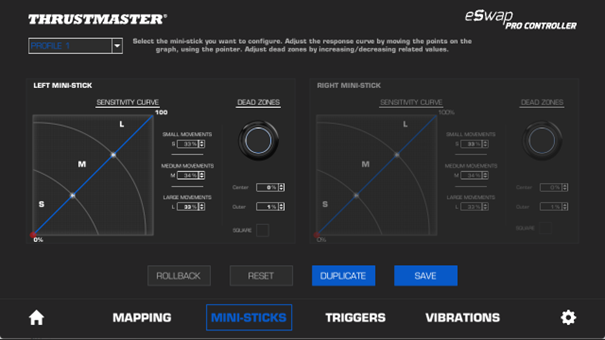
- Ciascun mini-stick è rappresentato da un riquadro a destra e a sinistra:
=> Esegui alcuni movimenti circolari completi, dopodiché lascia andare il mini-stick.
La posizione a riposo prevista per il mini-stick in Thrustmapper viene raffigurata da un punto rosso, in corrispondenza del punto di origine nel diagramma indicato con 0%.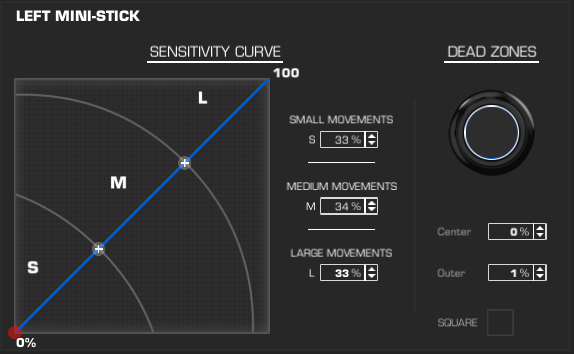
In caso di slittamento, noterai il punto rosso essere leggermente fuori posizione.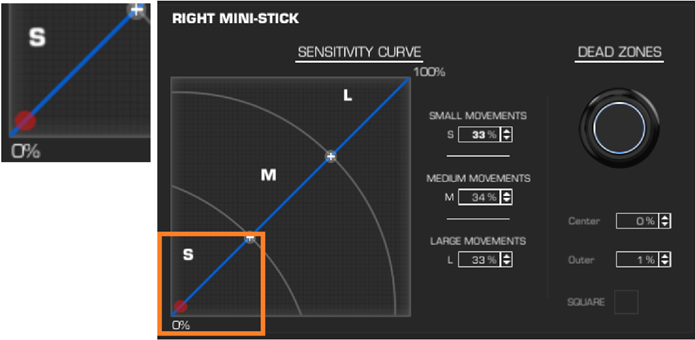
In questo esempio, lo slittamento può essere corretto aumentando la Zona Morta centrale del mini-stick.
2- Aumenta la Zona Morta per la posizione centrale del mini-stick
La Zona Morta centrale rappresenta il momento in cui il mini-stick risulta inattivo nel mondo virtuale (ossia nel tuo gioco), anche nel caso in cui tu stia fisicamente muovendo il mini-stick. Pertanto, l’aumento della Zona Morta centrale ti permette ti ritardare il momento in cui il mini-stick inizia a inviare un segnale, il che ti consente di correggere o eliminare alcuni piccoli casi di slittamento.
Per default, per ottimizzarne la precisione, noi non impostiamo alcuna Zona Morta sui mini-stick; tuttavia, puoi modificare tu stesso questo aspetto.
Nota bene: i gamepad più popolari disponibili sul mercato hanno una Zona Morta predefinita.
Nella sezione DEAD ZONES (ZONE MORTE) di Thrustmapper:
- CENTER (CENTRO) rappresenta l’asse centrale del mini-stick. Per default, è impostato a 0%.
- OUTER (ESTERNO) rappresenta l’ampiezza del movimento del mini-stick. Per default, è impostato a 1%.
Quindi, nella sezione CENTER (CENTRO), aumenta leggermente la Zona Morta. Ti consigliamo di procedere progressivamente fino a un massimo del 5%.
Una volta effettuata tale modifica, salva le tue impostazioni cliccando su SAVE (SALVA).
Nota: un leggero aumento della Zona Morta al centro ha il vantaggio di mantenere una buona sensibilità del mini-stick, correggendo nel contempo il segnale inviato dal mini-stick.
Nel seguente esempio, il punto rosso è ritornato nella sua posizione virtuale alle esatte coordinate indicate con 0%. In questo modo, nel tuo gioco, gli effetti di slittamento saranno spariti o ridotti significativamente.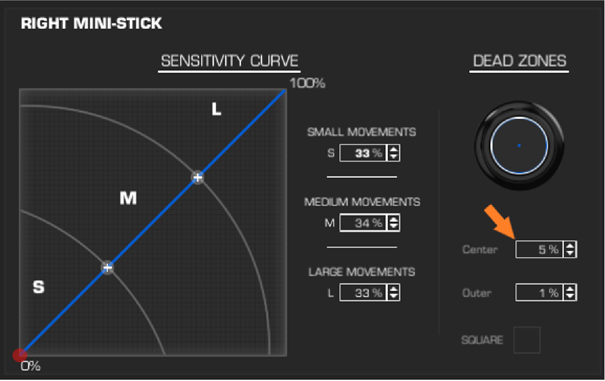
Nota a proposito di OUTER (ESTERNO):
L’ampiezza di movimento della Zona Morta rappresenta il momento in cui il mini-stick cessa di inviare un segnale virtuale, anche se stai fisicamente muovendo il mini-stick. Pertanto, l’aumento del valore OUTER (ESTERNO) accorcia (ossia abbrevia) il segnale del mini-stick. Se desideri modificare questo valore nelle tue impostazioni, considera che, così facendo, accorcerai i tuoi movimenti nei giochi o li renderai più impulsivi.
Importante: qualora lo slittamento dovesse persistere anche dopo aver aumentato la Zona Morta come indicato nel presente articolo, non esitare a contattare il nostro team di assistenza tecnica, che sarà in grado di indirizzarti verso altre soluzioni.
I miei mini-stick slittano quando si trovano in posizione centrale. Come posso ridurre questo slittamento? – PC / PS4
KB 1742 -
IT -
2023-10-01
 Italiano
Italiano  Français
Français English
English Deutsch
Deutsch Español
Español Nederlands
Nederlands Português
Português Русский
Русский 中文 (中国)
中文 (中国) 한국어
한국어 日本語
日本語 Svenska
Svenska